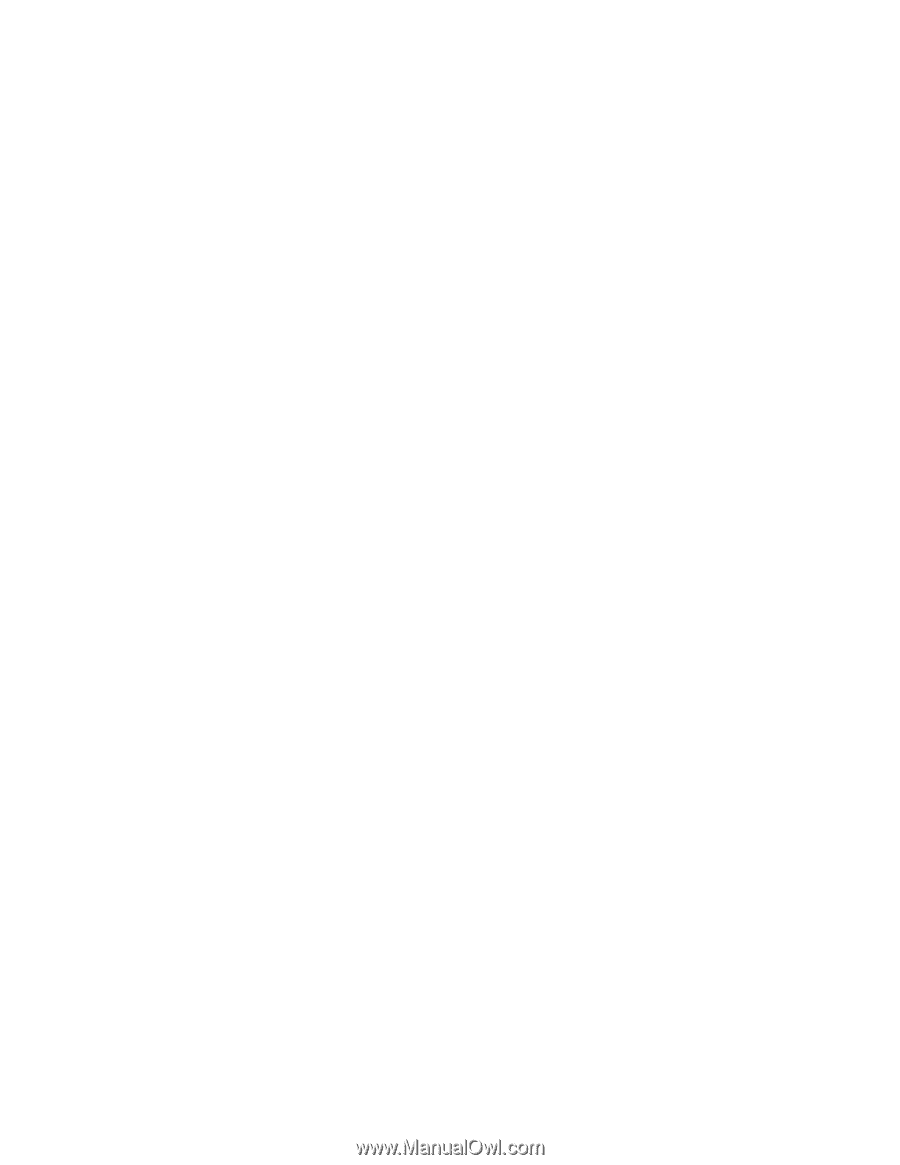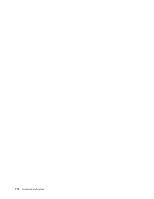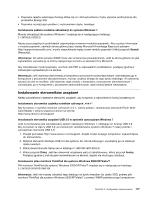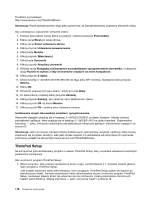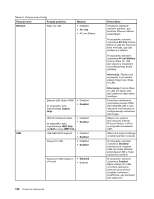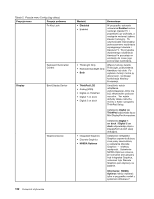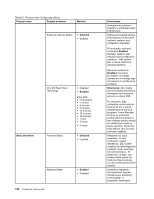Lenovo ThinkPad T430s (Polish) User Guide - Page 137
Menu Main, Menu Config, UEFI BIOS Date Year-Month-Day
 |
View all Lenovo ThinkPad T430s manuals
Add to My Manuals
Save this manual to your list of manuals |
Page 137 highlights
2. Użyj klawiszy kursora, aby przejść do pozycji, którą chcesz zmienić. Po jej zaznaczeniu naciśnij klawisz Enter. Pojawi się podmenu. 3. Zmień ustawienia odpowiednich pozycji podmenu. Aby zmienić wartość ustawienia, naciśnij następujące kombinacje klawiszy: • Fn+F6 lub Shift i +: zmiana na wyższą wartość. • Fn+F5 lub -: zmiana na niższą wartość. 4. Naciśnij klawisz Esc, aby zamknąć podmenu. 5. Jeśli jesteś w podmenu zagnieżdżonym, naciskaj klawisz Esc, aż wrócisz do menu ThinkPad Setup. Informacja: W razie konieczności przywrócenia oryginalnych parametrów ustawionych w momencie zakupu należy nacisnąć klawisz F9. Spowoduje to załadowanie ustawień domyślnych. Można także wybrać odpowiednią opcję w podmenu Restart, aby załadować ustawienia domyślne lub usunąć wprowadzone zmiany. 6. Wybierz podmenu Restart. Przesuń kursor do opcji, która ma zostać użyta do ponownego uruchomienia komputera, a następnie naciśnij klawisz Enter. Komputer zostanie ponownie uruchomiony. Menu Main Po otwarciu programu ThinkPad Setup jako pierwsze wyświetlane jest menu Main. Widoczna jest tam następująca konfiguracja Twojego komputera: • UEFI BIOS Version • UEFI BIOS Date (Year-Month-Day) • Embedded Controller Version • Machine Type Model • System-unit serial number • System board serial number • Asset Tag • CPU Type • CPU Speed • Installed memory • UUID • MAC address (Internal LAN) Menu Config W przypadku konieczności zmiany konfiguracji komputera należy wybrać pozycję Config z głównego menu programu ThinkPad Setup. W poniższej tabeli przedstawiono elementy menu Config. Uwagi: • Wartości domyślne są pogrubione. Na ogół ustawienia domyślnie są optymalne. Zmieniając konfigurację komputera, należy postępować z najwyższą ostrożnością. Niepoprawne ustawienie konfiguracji może prowadzić do nieoczekiwanych wyników. • W każdym podmenu należy nacisnąć klawisz Enter, aby wyświetlić opcje do wyboru, i wybrać żądaną opcję za pomocą klawisza kursora albo wpisać żądane wartości bezpośrednio z klawiatury. • Niektóre pozycje są wyświetlane w menu tylko w przypadku, gdy komputer obsługuje odpowiednie funkcje. Rozdział 8. Konfiguracja zaawansowana 119